Namestitev vmwaretools na ubuntu
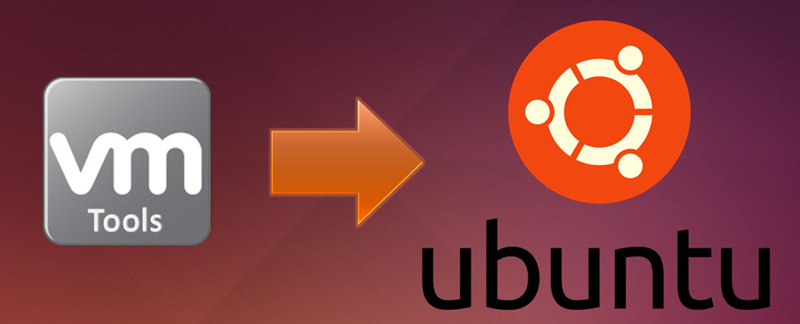
- 4963
- 625
- Clinton Boehm
Da bi sistem gostov v celoti deloval, je preprosto ključnega pomena, da namestite niz specializiranih aplikacij in gonilnikov, imenovanih vmwareTools. To vam bo omogočilo izklop in ponovno zagon gostujočega OS, ki so lahko Windows, Linux, FreeBSD ali Solaris neposredno iz vmesnika VMware Program. Signale srčnega utripa lahko pošljete na VSphere Server. Ko delate s konzole Windows, boste nadzirali ločljivost kazalca in zaslona. Čas lahko sinhronizirate med gostujočim OS in Hypervizorjem. Utility vključuje sklope gonilnikov, možnost kopiranja in vstavljanja datotek in še veliko več.
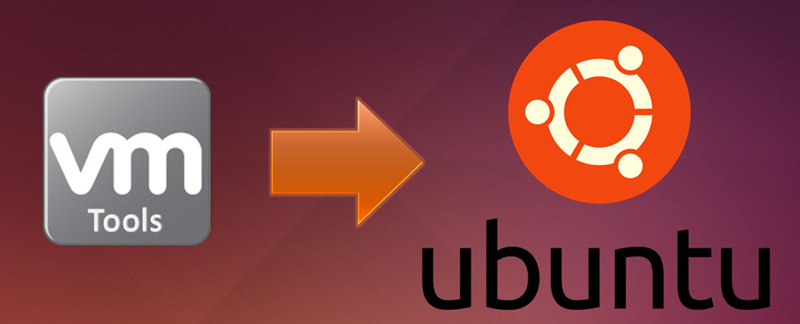
V operacijskem sistemu Windows operacija za namestitev tega pripomočka ne bo povzročila neprijetnosti. Tam je vse izjemno preprosto in jasno. Toda vsak novinec se ne more spoprijeti z namestitvijo VMwareTools na družini Linux. V tem članku vam bomo povedali, kako namestiti vmwaretools na ubuntu. Glede na porazdelitev Linuxa obstaja več načinov za namestitev tega pripomočka. Upoštevali bomo tistega, ki je primeren za Ubuntu.
Prvi način
Torej, spustimo dol. Najprej moramo v sistem vnesti uporabnik, ki ima privilegije Sudo. Na tej stopnji bomo morali posodobiti vse komponente našega sistema in ga znova zagnati. Da bi to naredili, predpišemo ukaz:
Sudo apt-get update && sudo apt-get dist-upgrade
Sudo zaustavitve -r zdaj
Potem bomo morali namestiti Linux Header s predpisovanjem ekipe za to:
Sudo Apt-get Update && sudo Apt-get Namestitev Build-Salvential Linux-Headers- $ (UNAME -R)
Po tem morate disk namestiti z vmtools pripomočkom in razpakirati arhiv:
Sudo mount/dev/cdrom/mnt
Sudo tar xvfz /mnt /vmwaretools-*.Katran.Gz -c /tmp /
Zdaj moramo zagnati namestitev, pišemo:
Sudoperl/tmp/vmware-tools-distrib/vmware-ininstall.Pl
Vse vrednosti je treba privzeto pustiti, samo s klikom med namestitvijo Enter. Po namestitvi pripomočka VMTOOLS morate znova zagnati svoj sistem, predpisali bomo: bomo povrnili:
Sudoshutdown -r zdaj
To je bil prvi način za namestitev tega pripomočka.
Druga metoda namestitve je preprostejša od zgoraj navedenega
Za začetek moramo namestiti tudi gonilnike ali vmwaretools za ubuntu. Če želite to narediti, kliknite linijo menija, ki se nahaja na vrhu navideznega stroja. Če ste vse naredili v redu, potem bo opozorilo, da ste povezali sliko CD-jeve slike. Kliknite gumb "Namestitev". Po tem se na namizju prikaže ikona, imenovana vmwaretools s sliko diska. Če se disk ne odpre sami, ga odprite z dvojno klik na ikono slike. Po odprtju boste videli datoteko, imenovano vmwareTools-*****.Katran.GZ (namesto zvezd bodo številke. Ime je lahko drugačno ali se spremeni po posodobitvi). Prenesite to datoteko na namizje in jo odprite, ali bolje rečeno, odvijte vsebino mape. Po tem se mora prikazati datoteka, imenovana vmware-tools-distrib, jo bo treba povleči na namizje. Morda bo trajalo nekaj časa.
Naslednji korak odprite pripomoček, imenovan Terminal, ki ga najdete v aplikacijah - Standard.
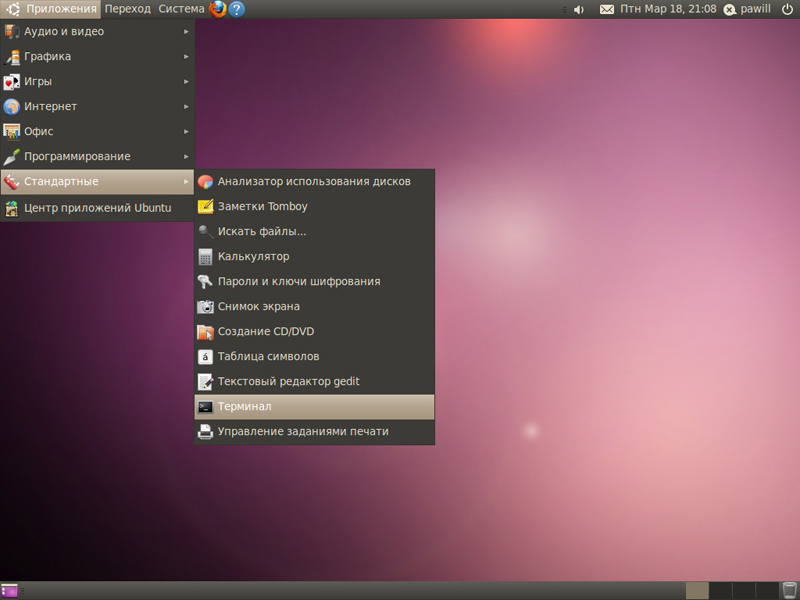
Odprite terminal
Ko se odpre, prestavite mapo, ki je bila odpeta na namizje skozi okno terminala. Ukazna vrstica se bo spremenila. Ta vrstica se bo pojavila v njej:
'/homa/uporabniško ime/namizje/vmware-tools-distrib ".
S strelcem na tipkovnici premaknite kazalec pred:
'/homa/uporabniško ime/namizje/vmware-tools-distrib "
in napišite cd. Morala bo videti tako:
'CD/Home/UserName/Desktop/VMware-Tools-Distrib'
(Uporabniško ime je uporabniško ime, vaše ime bo vaše ime namesto tega). Zdaj lahko pritisnete Return ali Enter.
Naslednji korak morate poklicati ekipo:
Sudo ./Vmware-innstall.Pl
Po tej operaciji lahko terminal zahteva, da vnesete skrbniško geslo.
Nato pritisnite Enter za vsa opozorila, ki se pojavijo.
Po zaključku namestitve boste morali znova zagnati Ubuntu. To je mogoče mirno storiti neposredno s terminala, saj to samo zapišite Sudoreboot.
Po ponovnem zagonu lahko mapo VMWARETOOLS premaknete v koš in uživate v svojem novem virtualnem operacijskem sistemu!
Tretja metoda: najpreprostejša in najhitrejša med vsemi načini
Torej, za začetek samo pišemo:
[Root@linux-VM ~]# vmware-config-tools.Pl -Default
Kot ste že razumeli iz imena ključa, vas konfigurator ne bo vprašal ničesar, ampak preprosto pustite vse privzeto.
To je vse. Zapišite v komentarje, v katero pot vam je pomagal. Vso srečo vsem!

